help.sitevision.se hänvisar alltid till senaste versionen av Sitevision
Hur bildbanken fungerar
Sök
Bildbanken visas med ett sökfält där du kan söka efter metadata som kategori, filnamn eller annat metadata som är kopplat till bilden.

Ett tomt sökfält visas för besökaren
Söker du på * visas alla bilder i en utpekade mappen.
Vill du att dina bilder ska visas direkt när du går till en sida med en bildbank är ett tips att skap en extern länksida med argumentet * (alla bilder)
1. Gör en sökning på * i din bildbank
2. Kopiera adressen (som nu innehåller ett sökfrågeargument) som exempelvis http://www.adress.se/minsida.idnummer.html?searchQuery=*
3. Skapa en extern länksida med denna adress genom att klicka på ikonen Skapa ny -> Välj Länksida. Välj extern länk och klistra in adressen från steg 2. Klart!
Söker du på spökhus visas alla bilder som har det som en beskrivning, kategori eller bildnamn.
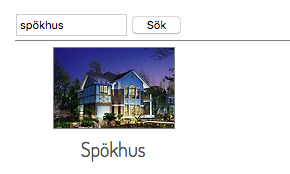
Resultat av en sökning
Kategoribläddring
Om du vill ha en dropplista där besökaren kan bläddra bland de olika kategorierna så kryssar du i rutan "Visa funktion för kategoribläddring" och välj det metadatafält som du har ställt in för kategorier i delmoment 1.
Väljer du Modern design så visas alla bilder i den mapp du pekat ut som är märkta med metadatat Kategori: Modern design.
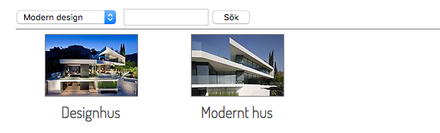
Klickar du på en miniatyr så visas en detaljbeskrivning där du ser mer information om bilden samt att du kan ladda ner de olika bildstorlekar som du ställt in. Här kan du hämta hem bilden direkt eller markera bilder med "lägg till i korgen" för att ladda hem alla bilder du är intresserad av på en gång (i en zipfil).


 Skriv ut sida
Skriv ut sida